Catatan
Akses ke halaman ini memerlukan otorisasi. Anda dapat mencoba masuk atau mengubah direktori.
Akses ke halaman ini memerlukan otorisasi. Anda dapat mencoba mengubah direktori.
Di Power BI, Anda dapat menggunakan Wawasan AI untuk mendapatkan akses ke kumpulan model pembelajaran mesin yang telah dilatih sebelumnya yang meningkatkan upaya persiapan data Anda. Anda dapat mengakses Wawasan AI di Editor Power Query. Anda dapat menemukan fitur dan fungsi terkaitnya melalui tab Beranda dan Tambahkan Kolom di Editor Power Query.
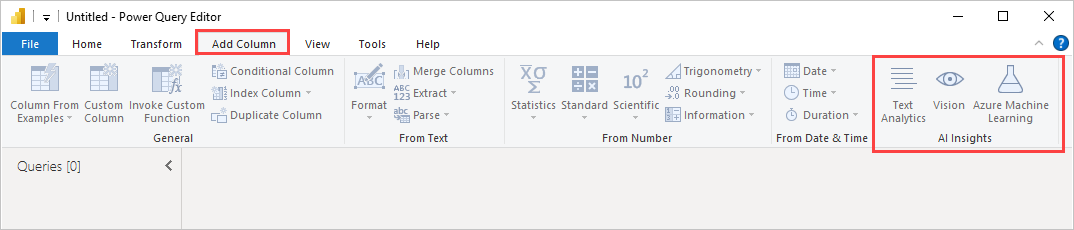
Artikel ini menjelaskan fungsi untuk fungsi Analitik Teks dan Visi, baik dari Azure Cognitive Services. Di artikel ini juga terdapat bagian yang menjelaskan fungsi kustom yang tersedia di Power BI dari Azure Machine Learning.
Menggunakan Analitik Teks dan Visi
Dengan Text Analytics dan Vision di Power BI, Anda dapat menerapkan algoritma yang berbeda dari Azure Cognitive Services untuk memperkaya data Anda di Power Query.
Layanan berikut saat ini didukung:
Transformasi dijalankan pada layanan Power BI dan tidak memerlukan langganan Azure Cognitive Services.
Penting
Menggunakan fitur Text Analytics atau Vision memerlukan Power BI Premium.
Mengaktifkan Analitik Teks dan Visi pada kapasitas Premium
Cognitive Services didukung untuk node kapasitas Premium EM2, A2, atau P1 dan node lainnya dengan lebih banyak sumber daya. Beban kerja AI terpisah pada kapasitas digunakan untuk menjalankan Cognitive Services. Sebelum menggunakan Cognitive Services di Power BI, Anda harus mengaktifkan beban kerja AI di pengaturan kapasitas portal admin. Anda dapat mengaktifkan beban kerja AI di bagian beban kerja dan menentukan jumlah maksimum memori yang akan digunakan beban kerja ini. Batas memori yang disarankan adalah 20%. Melebihi batas ini menyebabkan kueri melambat.
Fungsi yang tersedia
Bagian ini menjelaskan fungsi yang tersedia di Cognitive Services di Power BI.
Mendeteksi bahasa
Fungsi Deteksi bahasa mengevaluasi input teks, dan untuk setiap bidang, mengembalikan nama bahasa dan pengidentifikasi ISO. Fungsi ini berguna untuk kolom data yang mengumpulkan teks arbitrer, saat bahasa tidak diketahui. Fungsi mengharapkan data dalam format teks sebagai input.
Analisis Teks mengenali hingga 120 bahasa. Untuk informasi selengkapnya, lihat bahasa yang didukung.
Mengekstrak frasa kunci
Fungsi ekstraksi frasa kunci mengevaluasi teks yang tidak terstruktur, dan untuk setiap bidang teks, mengembalikan daftar frasa kunci. Fungsi ini memerlukan bidang teks sebagai input dan menerima input opsional untuk kode ISO Bahasa.
Ekstraksi frasa kunci berfungsi paling baik ketika Anda memberinya potongan teks yang lebih besar untuk dikerjakan, berlawanan dengan analisis sentimen. Analisis sentimen berkinerja lebih baik pada blok teks yang lebih kecil. Untuk mendapatkan hasil terbaik dari kedua operasi, pertimbangkan untuk membuat ulang input yang sesuai.
Sentimen skor
Fungsi Sentimen skor mengevaluasi input teks dan mengembalikan skor sentimen untuk setiap dokumen, mulai dari 0 (negatif) hingga 1 (positif). Sentimen skor juga menerima input opsional untuk kode ISO Bahasa. Fungsi ini berguna untuk mendeteksi sentimen positif dan negatif di media sosial, ulasan pelanggan, dan forum diskusi.
Analitik Teks menggunakan algoritme klasifikasi pembelajaran mesin untuk menghasilkan skor sentimen antara 0 dan 1. Skor lebih dekat ke 1 menunjukkan sentimen positif. Skor lebih dekat ke 0 menunjukkan sentimen negatif. Model ini telah dilatih sebelumnya dengan isi teks yang luas dengan asosiasi sentimen. Saat ini, tidak mungkin untuk memberikan data pelatihan Anda sendiri. Model ini menggunakan kombinasi teknik selama analisis teks, termasuk pemrosesan teks, analisis part-of-speech, penempatan kata, dan asosiasi kata. Untuk informasi selengkapnya tentang algoritma, lihat Memperkenalkan Analitik Teks.
Analisis sentimen dilakukan pada seluruh bidang input, bukannya mengekstrak sentimen untuk entitas tertentu dalam teks. Dalam praktiknya, ada kecenderungan untuk meningkatkan akurasi penilaian ketika dokumen berisi satu atau dua kalimat daripada jumlah teks yang besar. Selama fase penilaian objektivitas, model menentukan apakah bidang input secara keseluruhan bersifat objektif atau berisi sentimen. Bidang input yang sebagian besar objektif tidak maju ke frasa deteksi sentimen, menghasilkan skor 0,50, tanpa pemrosesan lebih lanjut. Untuk bidang input yang berlanjut dalam alur, fase berikutnya menghasilkan skor yang lebih besar atau kurang dari 0,50, tergantung pada tingkat sentimen yang terdeteksi di bidang input.
Saat ini, Analisis Sentimen mendukung bahasa Inggris, Jerman, Spanyol, dan Prancis. Bahasa lain sedang dalam pratinjau. Untuk informasi selengkapnya, lihat bahasa yang didukung.
Tag gambar
Fungsi Gambar Tag mengembalikan tag berdasarkan lebih dari 2.000 objek, makhluk hidup, pemandangan, dan tindakan yang dapat dikenali. Saat tag bersifat ambigu atau bukan pengetahuan umum, output memberikan petunjuk untuk memperjelas arti tag dalam konteks pengaturan yang diketahui. Tag tidak diatur sebagai taksonomi, dan tidak ada hierarki warisan. Kumpulan tag konten membentuk dasar untuk deskripsi gambar yang ditampilkan sebagai bahasa yang dapat dibaca manusia yang diformat dalam kalimat lengkap.
Setelah mengunggah gambar atau menentukan URL gambar, algoritma Computer Vision mengeluarkan tag berdasarkan objek, makhluk hidup, dan tindakan yang diidentifikasi dalam gambar. Pemberian tag tidak terbatas pada subjek utama, seperti orang di latar depan, tetapi juga mencakup pengaturan (dalam ruangan atau luar ruangan), furnitur, peralatan, tanaman, hewan, aksesori, gawai/gadget yang digunakan, dll.
Fungsi ini memerlukan URL gambar atau bidang base-64 sebagai input. Saat ini, pemberian tag gambar mendukung bahasa Inggris, Spanyol, Jepang, Portugis, dan Mandarin Sederhana. Untuk informasi selengkapnya, lihat bahasa yang didukung.
Memanggil fungsi Text Analytics atau Vision di Power Query
Untuk memperkaya data Anda dengan fungsi Text Analytics atau Vision, buka Editor Power Query. Contoh ini menjelaskan penilaian sentimen teks. Anda dapat menggunakan langkah yang sama untuk mengekstrak frasa kunci, mendeteksi bahasa, dan menandai gambar.
Pilih tombol Text Analytics di pita Beranda atau Tambahkan Kolom. Kemudian masuk saat Anda melihat perintah.
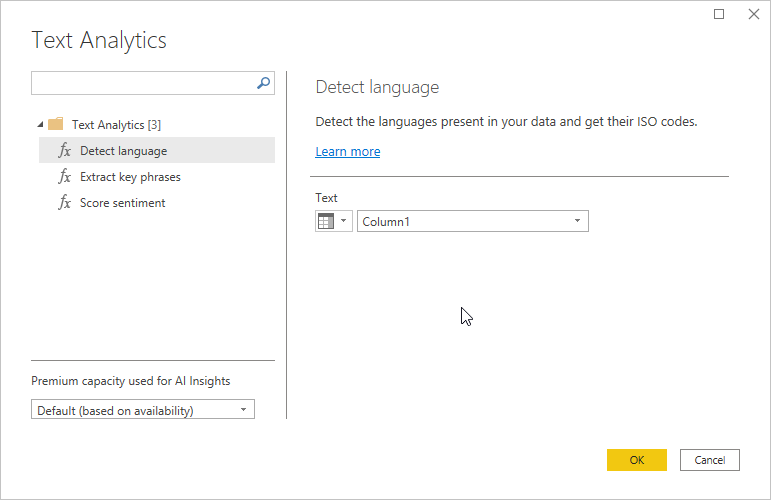
Setelah masuk, pilih fungsi yang ingin Anda gunakan dan kolom data yang ingin Anda ubah di jendela pop-up.
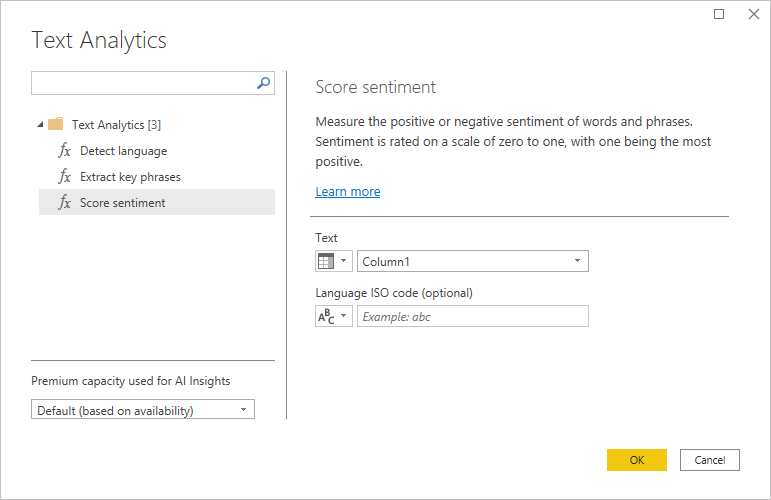
Power BI memilih kapasitas Premium untuk menjalankan fungsi dan mengirim hasilnya kembali ke Power BI Desktop. Kapasitas yang dipilih hanya digunakan untuk fungsi Text Analytics dan Vision selama aplikasi dan refresh di Power BI Desktop. Setelah Power BI menerbitkan laporan, refresh dijalankan pada kapasitas Premium ruang kerja tempat laporan diterbitkan. Anda dapat mengubah kapasitas yang digunakan untuk semua Cognitive Services di menu dropdown di sudut kiri bawah jendela pop-up.
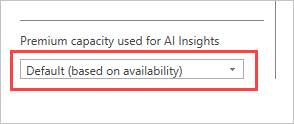
Kode ISO bahasa adalah input opsional untuk menentukan bahasa teks. Anda dapat menggunakan kolom sebagai input, atau bidang statis. Dalam contoh ini, bahasa ditentukan sebagai Bahasa Inggris (en) untuk seluruh kolom. Jika Anda membiarkan bidang ini kosong, Power BI secara otomatis mendeteksi bahasa sebelum menerapkan fungsi. Selanjutnya, pilih Terapkan.
Pertama kali Anda menggunakan Wawasan AI pada sumber data baru, Power BI Desktop meminta Anda untuk mengatur tingkat privasi data Anda.
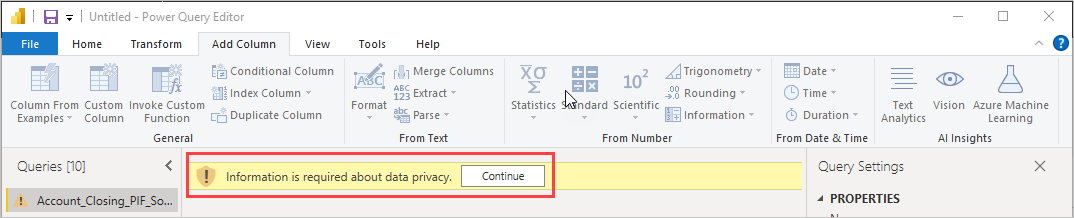
Catatan
Refresh model semantik di Power BI hanya akan berfungsi untuk sumber data tempat tingkat privasi diatur ke publik atau organisasi.
Setelah Anda memanggil fungsi, hasilnya ditambahkan sebagai kolom baru ke tabel. Transformasi juga ditambahkan sebagai langkah yang diterapkan dalam kueri.
Dalam pemberian tag gambar dan ekstraksi frasa kunci, hasilnya mungkin mengembalikan beberapa nilai. Masing-masing hasil dikembalikan pada duplikat baris asli.
Menerbitkan laporan dengan fungsi Text Analytics atau Vision
Saat mengedit di Power Query dan melakukan refresh di Power BI Desktop, Text Analytics dan Vision menggunakan kapasitas Premium yang dipilih di Editor Power Query. Setelah Text Analytics atau Vision menerbitkan laporan, mereka menggunakan kapasitas Premium ruang kerja tempatnya diterbitkan.
Laporan dengan fungsi Text Analytics dan Vision yang diterapkan harus diterbitkan ke ruang kerja yang berada pada kapasitas Premium, jika tidak, penyegaran model semantik gagal.
Mengelola dampak pada kapasitas Premium
Bagian berikut menjelaskan cara mengelola dampak Text Analytics dan Vision pada kapasitas.
Pilih kapasitas
Penulis laporan dapat memilih kapasitas Premium untuk menjalankan Wawasan AI. Secara default, Power BI memilih kapasitas pertama yang dibuat yang dapat diakses pengguna.
Memantau dengan aplikasi Metrik Kapasitas
Pemilik kapasitas premium dapat memantau dampak fungsi Analitik Teks dan Visi pada kapasitas dengan aplikasi Metrik Kapasitas Microsoft Fabric. Aplikasi ini menyediakan metrik terperinci tentang kondisi beban kerja AI dalam kapasitas Anda. Bagan teratas menunjukkan konsumsi memori berdasarkan beban kerja AI. Admin kapasitas Premium dapat mengatur batas memori untuk beban kerja AI per kapasitas. Ketika penggunaan memori mencapai batas memori, Anda dapat mempertimbangkan untuk meningkatkan batas memori atau memindahkan beberapa ruang kerja ke kapasitas yang berbeda.
Membandingkan Power Query dan Power Query Online
Fungsi Text Analytics dan Vision yang digunakan di Power Query dan Power Query Online sama. Hanya ada beberapa perbedaan antara pengalaman:
- Power Query memiliki tombol terpisah untuk Text Analytics, Vision, dan Azure Machine Learning. Di Power Query Online, fitur ini digabungkan dalam satu menu.
- Di Power Query, pembuat laporan dapat memilih kapasitas Premium yang digunakan untuk menjalankan fungsi. Pilihan ini tidak diperlukan di Power Query Online, karena aliran data sudah berada pada kapasitas tertentu.
Pertimbangan dan batasan Text Analytics
Ada beberapa pertimbangan dan batasan yang perlu diingat saat menggunakan Text Analytics.
- Refresh bertahap didukung, tetapi dapat menyebabkan masalah performa saat digunakan pada kueri dengan wawasan AI.
- Kueri Langsung tidak didukung.
Menggunakan Azure Pembelajaran Mesin
Banyak organisasi menggunakan model Pembelajaran Mesin untuk wawasan dan prediksi yang lebih baik tentang bisnis mereka. Kemampuan untuk memvisualisasikan dan memanggil wawasan dari model ini dapat membantu menyebarkan wawasan ini kepada pengguna bisnis yang paling membutuhkannya. Power BI memudahkan penggabungan wawasan dari model yang dihosting di Azure Machine Learning, menggunakan gerakan point-and-click yang mudah.
Untuk menggunakan kemampuan ini, ilmuwan data dapat memberikan akses ke model Azure Pembelajaran Mesin kepada analis BI menggunakan portal Azure. Kemudian, pada awal setiap sesi, Power Query menemukan semua model Azure Pembelajaran Mesin tempat pengguna memiliki akses dan mengeksposnya sebagai fungsi Power Query dinamis. Pengguna kemudian dapat menjalankan fungsi tersebut dengan mengaksesnya dari pita di Editor Power Query, atau dengan menjalankan fungsi M secara langsung. Power BI juga secara otomatis membuat batch permintaan akses saat memanggil model Azure Pembelajaran Mesin untuk sekumpulan baris untuk mencapai performa yang lebih baik.
Fungsionalitas ini didukung di Power BI Desktop, aliran data Power BI, dan untuk Power Query Online di layanan Power BI.
Untuk mempelajari aliran data lebih lanjut, lihat Persiapan data layanan mandiri di Power BI.
Untuk mempelajari Azure Machine Learning lebih lanjut, lihat artikel berikut ini:
- Gambaran Umum: Apa itu Azure Machine Learning?
- Mulai Cepat dan Tutorial untuk Azure Machine Learning: Dokumentasi Azure Machine Learning
Memberikan akses ke model Azure Pembelajaran Mesin
Untuk mengakses model Azure Pembelajaran Mesin dari Power BI, pengguna harus memiliki akses Baca ke langganan Azure. Selain itu, mereka juga harus memiliki akses Baca ke ruang kerja Machine Learning.
Langkah-langkah di bagian ini menjelaskan cara memberikan akses pengguna Power BI ke model yang dihosting di layanan Azure Pembelajaran Mesin. Dengan akses ini, mereka dapat menggunakan model ini sebagai fungsi Power Query. Untuk informasi selengkapnya, lihat Mengelola akses menggunakan RBAC dan portal Azure.
- Masuk ke portal Azure.
- Buka halaman Langganan. Anda dapat menemukan halaman Langganan melalui daftar Semua Layanan di menu navigasi kiri portal Azure.
- Pilih langganan Anda.
- Pilih Kontrol akses (IAM), lalu pilih tombol Tambahkan.
- Pilih Pembaca sebagai Peran. Pilih pengguna Power BI yang ingin Anda beri akses ke model Azure Pembelajaran Mesin.
- Pilih Simpan.
- Ulangi langkah tiga hingga enam untuk memberikan akses Pembaca kepada pengguna untuk ruang kerja Machine Learning tertentu yang menghosting model.
Penemuan skema untuk model Pembelajaran Mesin
Ilmuwan data terutama menggunakan Python untuk mengembangkan, dan bahkan menyebarkan, model pembelajaran mesin mereka untuk Pembelajaran Mesin. Ilmuwan data harus secara eksplisit menghasilkan file skema menggunakan Python.
File skema ini harus disertakan dalam layanan web yang disebarkan untuk model Pembelajaran Mesin. Untuk menghasilkan skema untuk layanan web secara otomatis, Anda harus memberikan sampel input/output dalam skrip entri untuk model yang disebarkan. Untuk informasi selengkapnya, lihat sub bagian pada pembuatan skema Swagger Otomatis (Opsional) dalam dokumentasi Menyebarkan model dengan layanan Azure Pembelajaran Mesin. Tautan ini mencakup contoh skrip entri dengan pernyataan untuk pembuatan skema.
Secara khusus, fungsi @input_schema dan @output_schema dalam skrip entri mereferensikan format sampel input dan output dalam variabel input_sample dan output_sample . Fungsi menggunakan sampel ini untuk menghasilkan spesifikasi OpenAPI (Swagger) untuk layanan web selama penyebaran.
Instruksi untuk pembuatan skema ini, dengan memperbarui skrip entri, juga harus diterapkan ke model yang dibuat menggunakan eksperimen pembelajaran mesin otomatis dengan Azure Pembelajaran Mesin SDK.
Catatan
Model yang dibuat dengan menggunakan antarmuka visual Azure Pembelajaran Mesin saat ini tidak mendukung pembuatan skema, tetapi akan dalam rilis berikutnya.
Memanggil model Azure Pembelajaran Mesin di Power Query
Anda dapat memanggil model Azure Pembelajaran Mesin apa pun yang telah Anda berikan aksesnya, langsung dari Editor Power Query. Untuk mengakses model Azure Pembelajaran Mesin, pilih tombol Azure Pembelajaran Mesin di pita Beranda atau Tambahkan Kolom di Editor Power Query.

Semua model Azure Pembelajaran Mesin yang dapat Anda akses tercantum di sini sebagai fungsi Power Query. Selain itu, parameter input untuk model Azure Pembelajaran Mesin secara otomatis dipetakan sebagai parameter fungsi Power Query yang sesuai.
Untuk memanggil model Azure Pembelajaran Mesin, Anda dapat menentukan salah satu kolom entitas yang dipilih sebagai input dari menu drop-down. Anda juga dapat menentukan nilai konstanta yang akan digunakan sebagai input dengan mengalihkan ikon kolom ke sebelah kiri dialog input.
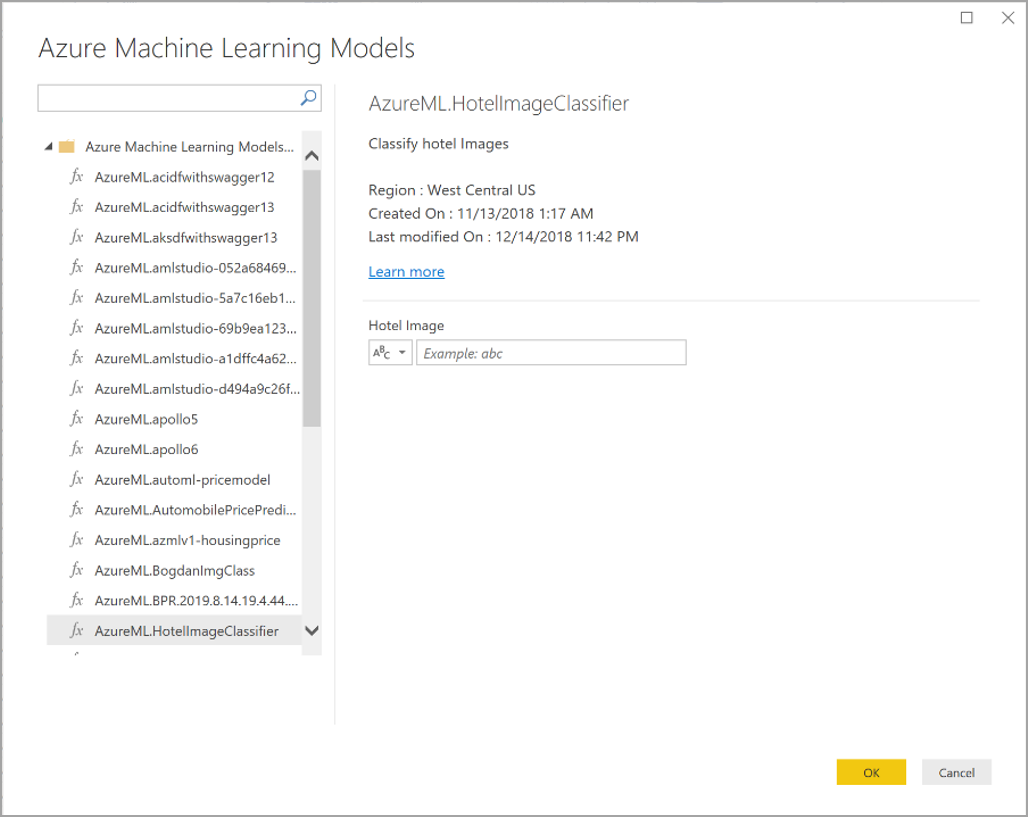
Pilih OK untuk melihat pratinjau output model Azure Pembelajaran Mesin sebagai kolom baru dalam tabel entitas. Pemanggilan model muncul sebagai langkah yang diterapkan untuk kueri.
Jika model mengembalikan beberapa parameter output, parameter tersebut dikelompokkan bersama sebagai rekaman di kolom output. Anda dapat memperluas kolom untuk menghasilkan parameter output individual dalam kolom terpisah.
Pertimbangan dan batasan Azure Pembelajaran Mesin
Pertimbangan dan batasan berikut berlaku untuk Azure Pembelajaran Mesin di Power BI Desktop.
- Model yang dibuat dengan menggunakan antarmuka visual Azure Pembelajaran Mesin saat ini tidak mendukung pembuatan skema. Dukungan diperkirakan hadir dalam rilis berikutnya.
- Refresh bertahap didukung, tetapi dapat menyebabkan masalah performa saat digunakan pada kueri dengan wawasan AI.
- Kueri Langsung tidak didukung.
- Pengguna dengan lisensi Premium Per Pengguna (PPU) saja tidak dapat menggunakan Wawasan AI dari Power BI Desktop; Anda harus menggunakan lisensi Premium non-PPU dengan kapasitas Premium yang sesuai. Anda masih dapat menggunakan Wawasan AI dengan lisensi PPU layanan Power BI.
Konten terkait
Artikel ini memberikan gambaran umum tentang integrasi Machine Learning ke Power BI Desktop. Artikel berikut mungkin juga menarik dan berguna.